Sida loogu daro Qalabka Habaynta Nidaamka (msconfig) ee Control Panel
Haddi Gudida Xakamaynta(Control Panel) iyo Qalabka Habaynta Nidaamku(System Configuration) ay yihiin shay aad si joogto ah u isticmaashid markaa sidee ku saabsan ku darista kan dambe kii hore? Adigoo hagaajinaya Diiwaanka(Registry) , waxaad ku dari kartaa Habaynta Nidaamka Gudida Xakamaynta(add System Configuration to the Control Panel) gudaha Windows 10.
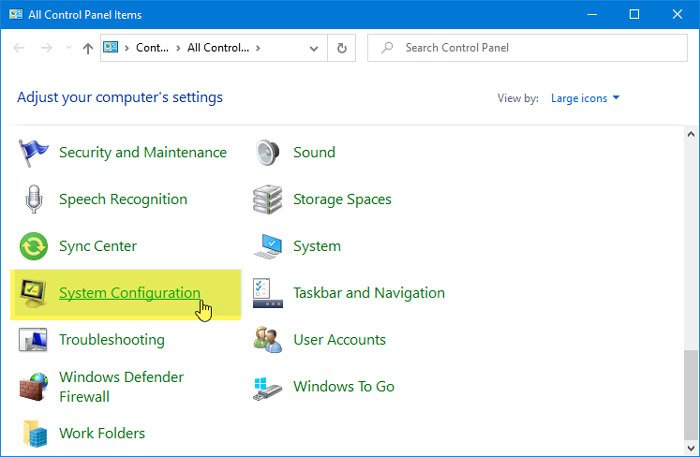
Microsoft waxay u rartay inta badan sifada Windows Settings(Windows Settings) . Si kastaba ha ahaatee, Control Panel ayaa weli ah qayb muhiim ah, oo haddii aad inta badan ku furto kombiyuutarkaaga, waa inaad isku daydaa inaad ku darto doorashooyin badan. Halkii aad ku socodsiin lahayd amarka msconfig iyada oo loo marayo (msconfig)Run Quick, waxaad ku dari kartaa isla isla Control Panel .
Qalabka Habaynta Nidaamku wuxuu(System Configuration Tool) kuu ogolaanayaa inaad isbeddel ku sameyso sida xulashada bilowga(Startup selection) , kabaha badbaadada(Safe boot) , iwm. Sida had iyo jeer, waa inaadan iloobin inaad dhoofiso faylasha Diiwaanka(export Registry files) oo aad dhaliso Nidaamka Soo Celinta Nidaamka Kahor intaadan wax isbeddel ah ku samayn Tifaftiraha Diiwaanka(Registry Editor) .
Kudar Qalabka Habaynta Nidaamka(Add System Configuration Tool) Gudida Xakamaynta(Control Panel)
Raac tillaabooyinkan si aad ugu darto Isku-habaynta Nidaamka(System Configuration) ee Gudida Xakamaynta(Control Panel) gudaha Windows 10 :
- Fur Notepad kombayutarkaga
- Ku dheji qiyamka Diiwaanka dhexdiisa.
- Tag Faylka> Keydi sidii.
- Dooro waddo aad rabto inaad ku kaydiso faylka.
- Magaca wax kasta oo leh .reg extension.
- Ka dooro All Files ka Save sida nooca(Save as type)
- Guji Save
- Laba-guji faylka
- Dooro Haa(Yes) gudaha UAC isla markiiba.
- Dooro Haa(Yes) si aad u dhamaystirto isku darka
Aynu si faahfaahsan u eegno tillaabooyinkan.
Marka hore, waxaad u baahan tahay inaad abuurto faylka .reg oo leh qiyamka Diiwaangelinta(Registry) saxda ah. Si taas loo sameeyo, fur daaqada Notepad -ka kumbuyuutarkaaga oo dhaaf qoraalada soo socda-
Windows Registry Editor Version 5.00
[HKEY_LOCAL_MACHINE\SOFTWARE\Classes\CLSID\{D14ED2E1-C75B-443c-BD7C-FC03B2F08C15}]
@="System Configuration"
"InfoTip"="Perform advanced troubleshooting and system configuration"
"System.ControlPanel.Category"="5"
[HKEY_LOCAL_MACHINE\SOFTWARE\Classes\CLSID\{D14ED2E1-C75B-443c-BD7C-FC03B2F08C15}\DefaultIcon]
@="msconfig.exe"
[HKEY_LOCAL_MACHINE\SOFTWARE\Classes\CLSID\{D14ED2E1-C75B-443c-BD7C-FC03B2F08C15}\Shell\Open\Command]
@="msconfig.exe"
[HKEY_LOCAL_MACHINE\SOFTWARE\Microsoft\Windows\CurrentVersion\Explorer\ControlPanel\NameSpace\{D14ED2E1-C75B-443c-BD7C-FC03B2F08C15}]
@="System Configuration"
Hadda, u gudub Faylka(File) oo guji Save As option. Haddii kale, waxaad isla riixi kartaa badhamada Ctrl+Shift+S

Kadib, dooro directory aad rabto inaad ku kaydiso faylka, ku qor magac leh .reg extension, ka dooro All Files from the Save as type(Save as type) drop-down list, oo guji badhanka Save .
Intaa ka dib, waxaad u baahan tahay inaad ku furto faylkan .reg(.reg) kombiyuutarkaaga. Taas awgeed, hel faylka oo laba jeer guji. Waxaa laga yaabaa inaad hesho degdega UAC . Hadday sidaas tahay, dhagsii badhanka Haa(Yes) iyo marlabaad isla badhanka si aad ugu darto qiyamka Diiwaangelinta ee Tifaftiraha (Registry)Diiwaanka(Registry Editor) .
Taas ka dib, waxaad ka heli kartaa habaynta(Configuration) System ama ikhtiyaarka msconfig ee Control Panel . Haddii ay dhacdo, aad rabto in aad meesha ka saarto doorashadan; Waxaad u mari kartaa dariiqan gudaha Diiwaanka Tifaftiraha-(Registry Editor-)
HKEY_LOCAL_MACHINE\SOFTWARE\Classes\CLSID\
Oo tirtir furahan:
{D14ED2E1-C75B-443c-BD7C-FC03B2F08C15}
Taas awgeed, midig-guji furahan, dooro Delete option, oo dhagsii badhanka Haa(Yes) si aad u xaqiijiso.
Waxaan rajeynayaa in casharkan uu ku caawiyo.
Related posts
Sida loo furo guryaha nidaamka ee Control Panel gudaha Windows 11/10
Aaway Gudida Xakamaynta Nidaamka ee Windows 11/10 hadda?
17 siyaabood oo loo furo Control Panel gudaha Windows 11 iyo Windows 10
La shaqaynta Taariikhda Faylka ee Guddida Kontroolka: Maxaad kari kartaa oo aadan samayn karin!
Sida meesha looga saaro ama loogu daro Services.msc to Control Panel gudaha Windows 11/10
Koontaroolada garaafyada Intel oo aan furnayn Windows 11/10
Sida loogu daro Control Panel File Explorer gudaha Windows 11/10
Sida loogu daro Tafatiraha Diiwaanka Gudida Xakamaynta gudaha Windows 11/10
Hagaaji guddiga xakamaynta ee NVIDIA oo aan furnayn
Ku muuji guddiga xakamaynta gudaha WinX Menu gudaha Windows 10
Daar ama dami guddiga kontoroolka iyo Windows 10 Settings App
Kudar Dhamaan Hawlaha iyo Maaraynta Disk-ga Gudida Xakamaynta gudaha Windows 11/10
Sida loo habeeyo Gudida Xakamaynta ee IOS
Sida loo beddelo heerka Xakamaynta Koontada Isticmaalaha (UAC) gudaha Windows 10
Sida loo sahlo Koontaroolka Habka Ilaah ee Daaqadaha
Ku dheji shayada Control Control Panel iyo galka Windows Start Menu oo wata PinToStartMenu
Shabakadda iyo Xarunta Wadaagga oo aan furnayn Windows 11/10
Sida loo furo Control Panel gudaha Windows 11/10
Ka qari walxaha laga soo galo kontoroolka gudaha Windows 10
11 siyaabaha loo furo Control Panel gudaha Windows 10
